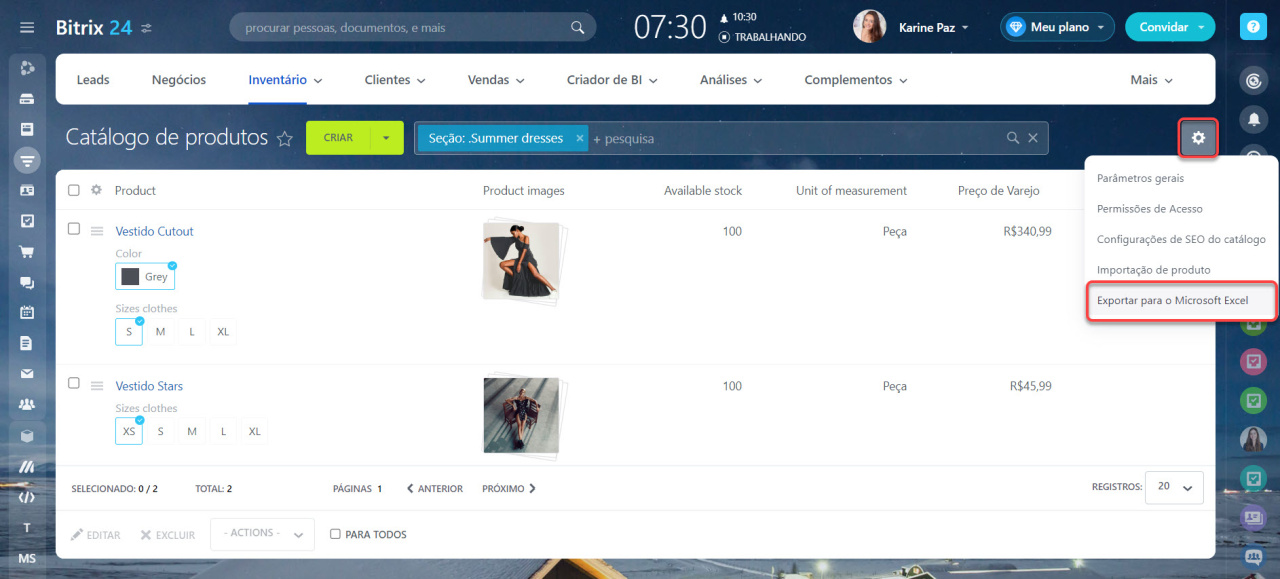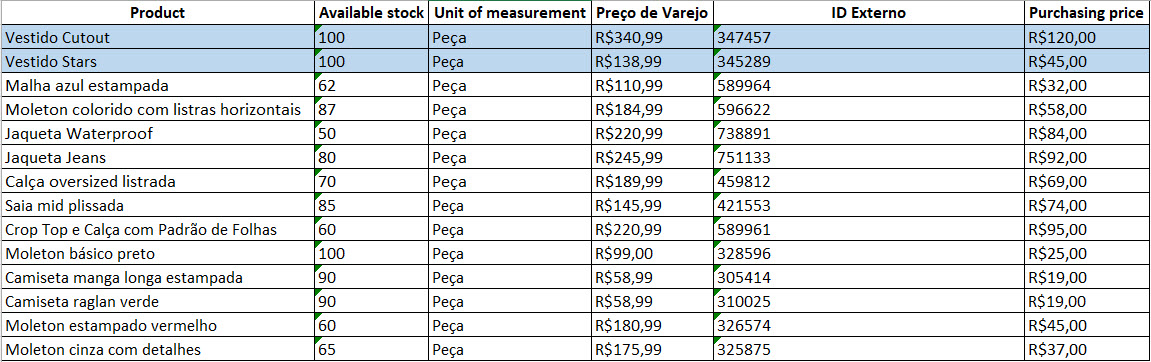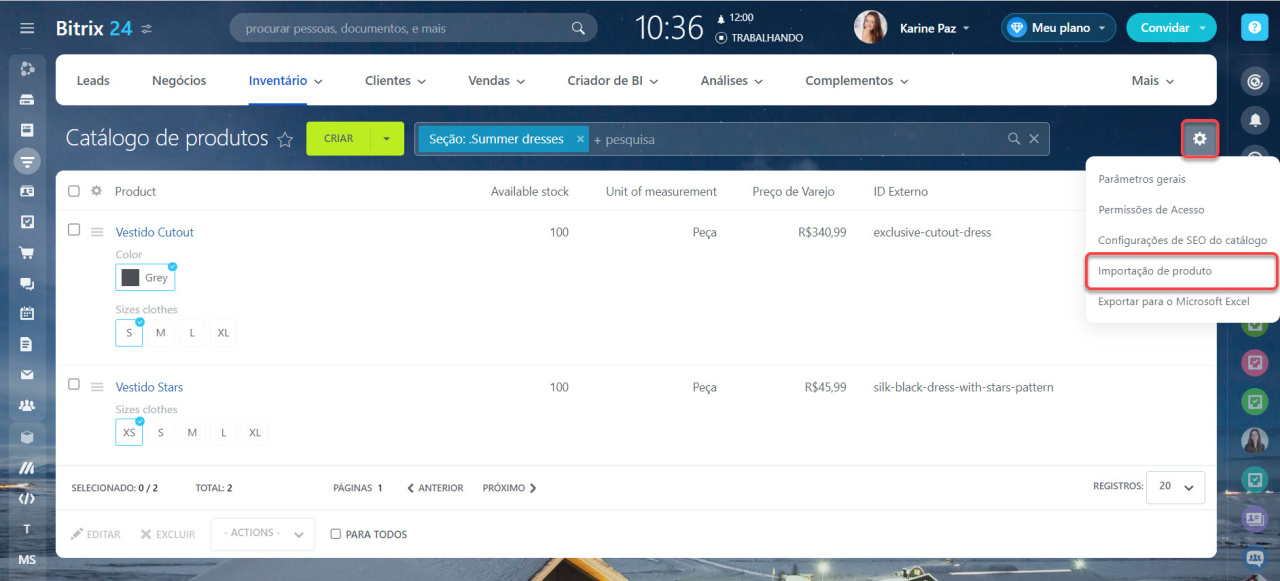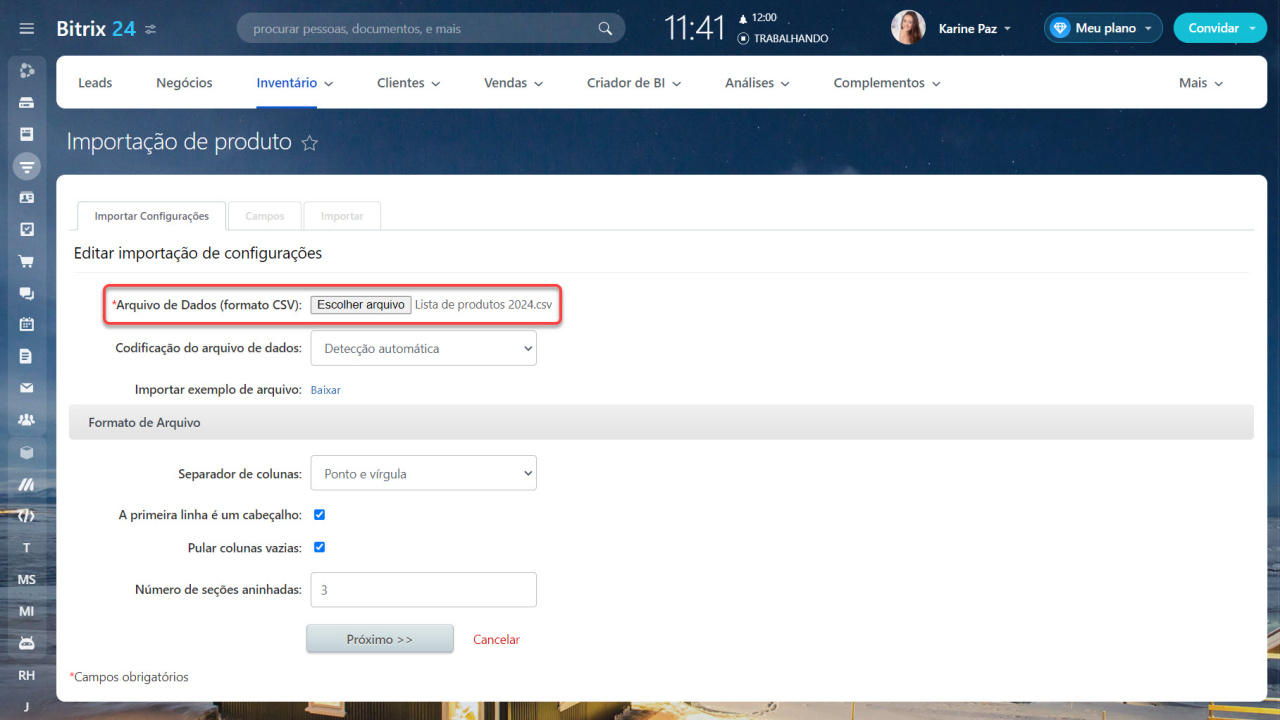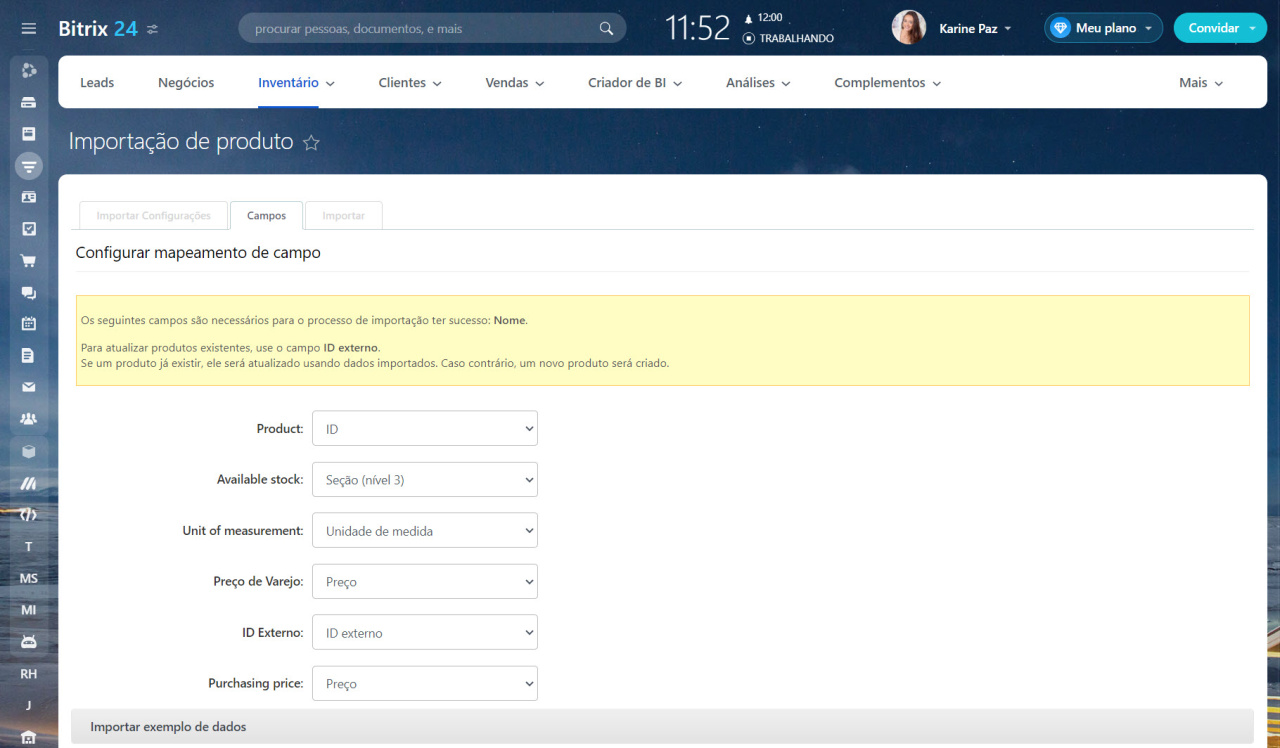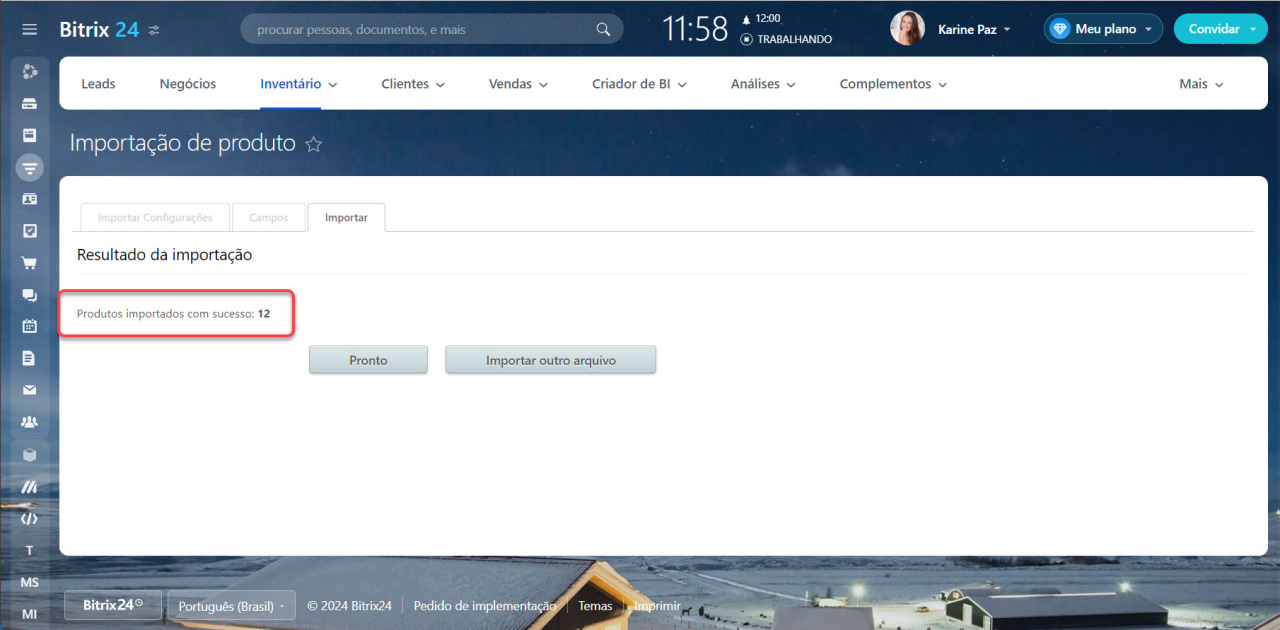Atualizar regularmente as informações do seu catálogo de produtos é de extrema importância para garantir a precisão e a relevância das informações apresentadas à sua equipe de vendas e aos seus clientes.
Em algumas situações, é necessário atualizar dezenas ou até centenas de produtos simultaneamente. Ao efetuar uma venda de atacado, ou em grandes quantidades, é comum ter que atualizar os preços dos produtos existentes. Fazer isso manualmente pode exigir muito tempo e esforço. Por isso, o Bitrix24 oferece a solução perfeita para você, a Importação de produtos, ou seja, é possível carregar um arquivo com as devidas atualizações.
Importar produtos
Veja como realizar esse processo de forma simples no decorrer deste artigo.
Exporte a sua lista de produtos
Acesse a seção de CRM > Inventário > Catálogo de produtos e selecione a categoria desejada, clique na engrenagem e escolha a opção Exportar para o Microsoft Excel.
A seguir, inclua as informações necessárias na planilha e, salve o arquivo no formato CSV.
-
Ao importar o arquivo, os itens duplicados serão identificados pelo campo "ID Externo". Caso um produto já faça parte do seu catálogo, ele será atualizado automaticamente com os dados importados. Caso contrário, um novo produto será criado. Além disso, os resultados da importação não podem ser cancelados.
Importe a sua lista de produtos atualizada
Ainda no CRM, clique na engrenagem, mas dessa vez, clique em Importar produtos.
Selecione o arquivo com suas atualizações e clique em Próximo.
Verifique se os campos correspondem adequadamente e, caso os campos não tenham sido mapeados automaticamente, você poderá fazer isso manualmente.
Observe a seguir que a atualização foi realizada e os produtos foram importados com sucesso.
- Atualizar simultaneamente dezenas ou até centenas de produtos pode ser demorado e exigir muito esforço. Por isso, utilize o recurso Importação de produtos.
- Para iniciar, exporte a lista de produtos do seu catálogo, insira as atualizações necessárias no arquivo, salve no formato CSV e importe novamente no CRM.
Destaques